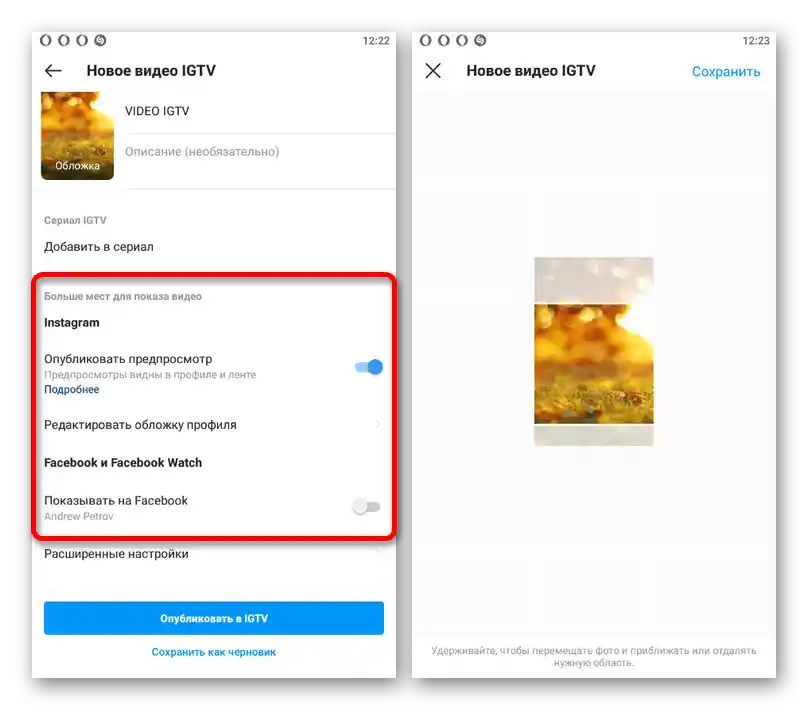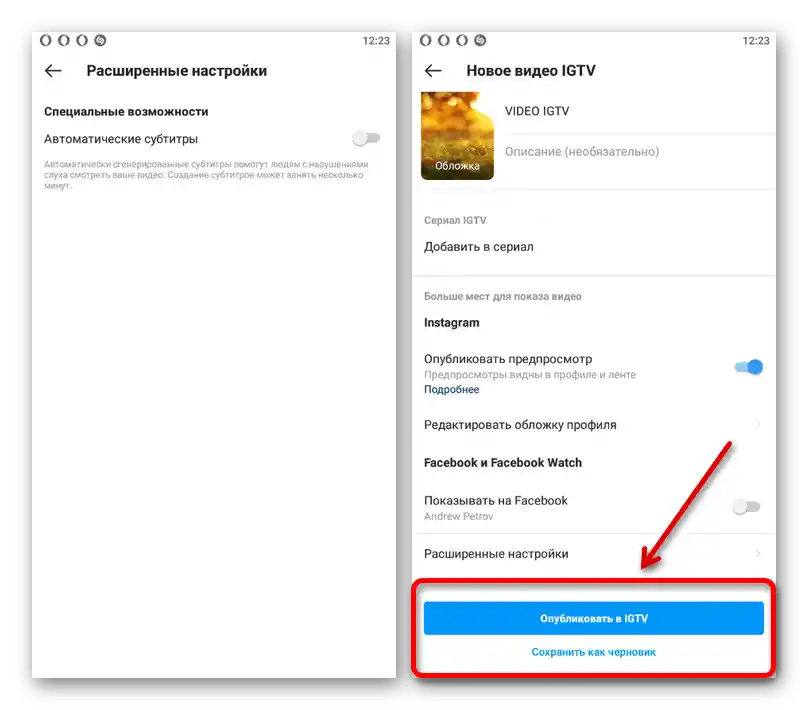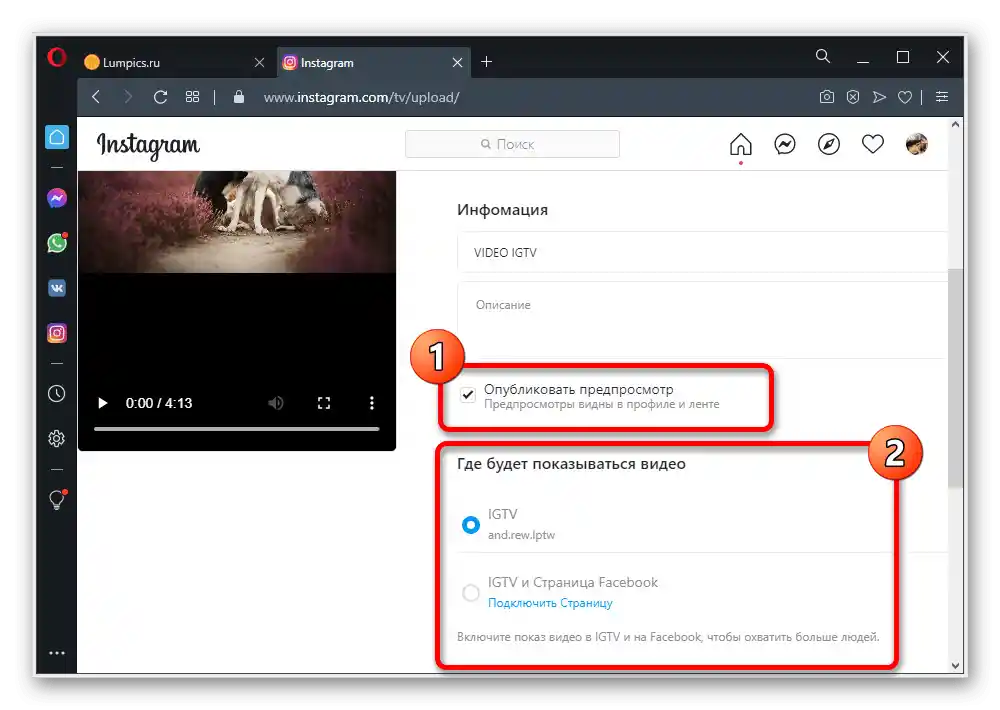گزینه 1: دستگاه موبایل
برای بارگذاری ویدیو IGTV در دستگاههای iOS یا Android میتوان از کلاینت رسمی شبکه اجتماعی یا اپلیکیشن جداگانه استفاده کرد. صرفنظر از گزینه، روند کار تنها در ابتدای کار متفاوت است، در حالی که پارامترهای اصلی ویدیو و همچنین الزامات کاملاً یکسان باقی میمانند.
همچنین بخوانید: فرمتهای صحیح فرمتها و اندازهها برای ویدیو در اینستاگرام
اینستاگرام
- برای افزودن ویدیو IGTV از طریق اپلیکیشن اصلی اینستاگرام، باید به صفحه پروفایل بروید و روی دکمه "+" در گوشه بالا سمت راست صفحه ضربه بزنید. سپس در پنجره بازشونده از گزینه "ویدیو IGTV" استفاده کنید.
- پس از ورود به صفحه لیست ویدیوها، گزینه مناسب را با یک لمس انتخاب کنید. لازم به ذکر است که فیلتر پیشفرض "ویدیوهای بیشتر از 60 ثانیه" بیفایده است، زیرا برای بارگذاری در هر صورت ویدیوهایی با حداقل یک دقیقه طول در دسترس هستند.
- اگر ویدیو با الزامات اصلی ذکر شده در بالا مطابقت داشته باشد، یک پلیر داخلی برای پیشنمایش در صفحه نمایش داده میشود. برای رفتن به مرحله بعدی بارگذاری، دکمه "ادامه" را در گوشه بالا سمت راست صفحه فشار دهید.
- در بخش "کاور"، از نوار زیرین که شامل فریمهای ویدیو است استفاده کنید تا پیشنمایش مناسبی برای محتوای بارگذاری شده انتخاب کنید. همچنین میتوانید از دکمه "افزودن از گالری" برای تعیین یک تصویر خاص به عنوان کاور استفاده کنید که در ویدیو وجود ندارد.
- پس از فشار دادن "ادامه" در گوشه صفحه، بخش نهایی تنظیمات ویدیو باز خواهد شد.به طور اجباری باید فیلد متنی "عنوان" پر شود، در حالی که "توضیحات" و سایر پارامترها میتوانند بدون تغییر باقی بمانند.
- برای افزودن ویدیو به سریال IGTV، باید از دکمه "افزودن به سریال" در بخش مربوطه استفاده کنید. در اینجا، انتخاب آلبوم موجود یا ایجاد یک دسته جدید در دسترس خواهد بود.
- پارامترهای باقیمانده اجازه میدهند "انتشار پیشنمایش" انجام شود تا ویدیو در فید اینستاگرام نمایش داده شود و کاور پست برای پروفایل ویرایش شود. علاوه بر این، با استفاده از گزینه "نمایش در فیسبوک" میتوان انتشار خودکار پست را در صفحه متصل به FB انجام داد.
![تغییر تنظیمات اضافی ویدیو IGTV در برنامه اینستاگرام]()
در صورت نیاز، شما همچنین میتوانید به "تنظیمات پیشرفته" بروید که در حال حاضر تنها از یک مورد مربوط به تولید زیرنویس تشکیل شده است. برای فعالسازی این ویژگی، سوئیچ کنار آن را به سمت راست جابجا کنید.
![فرایند انتشار ویدئوی جدید IGTV در برنامه اینستاگرام]()
برای بارگذاری ویدیو تنها کافی است به صفحه "ویدیو جدید IGTV" برگردید و دکمه "انتشار در IGTV" را فشار دهید. همچنین در اینجا امکان ذخیره پست به عنوان پیشنویس وجود دارد تا بعداً منتشر شود.
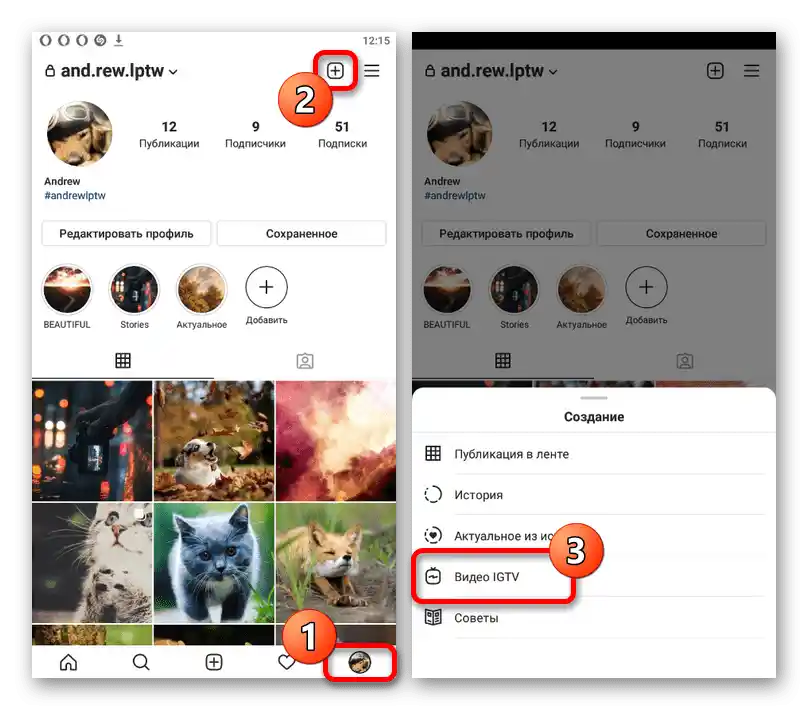
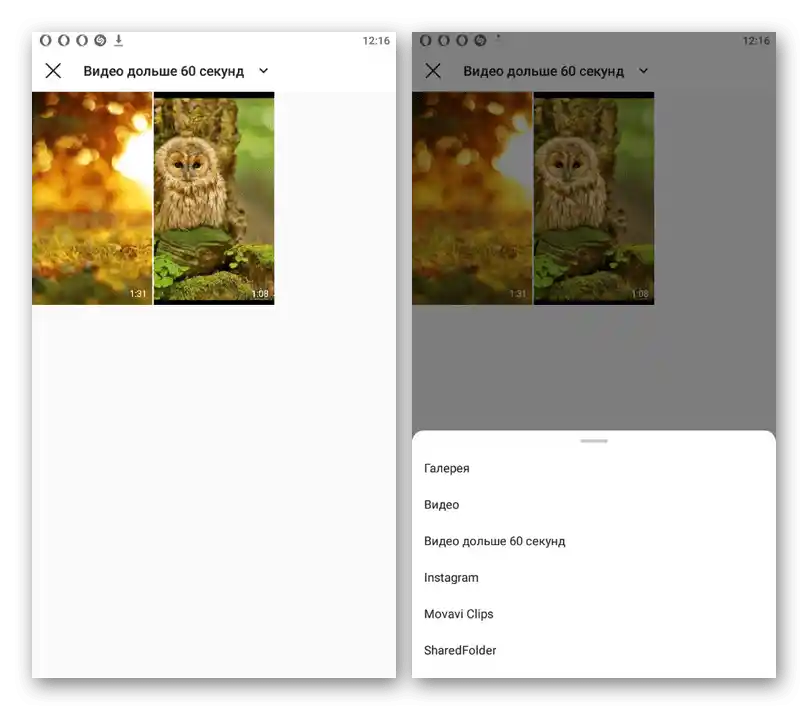
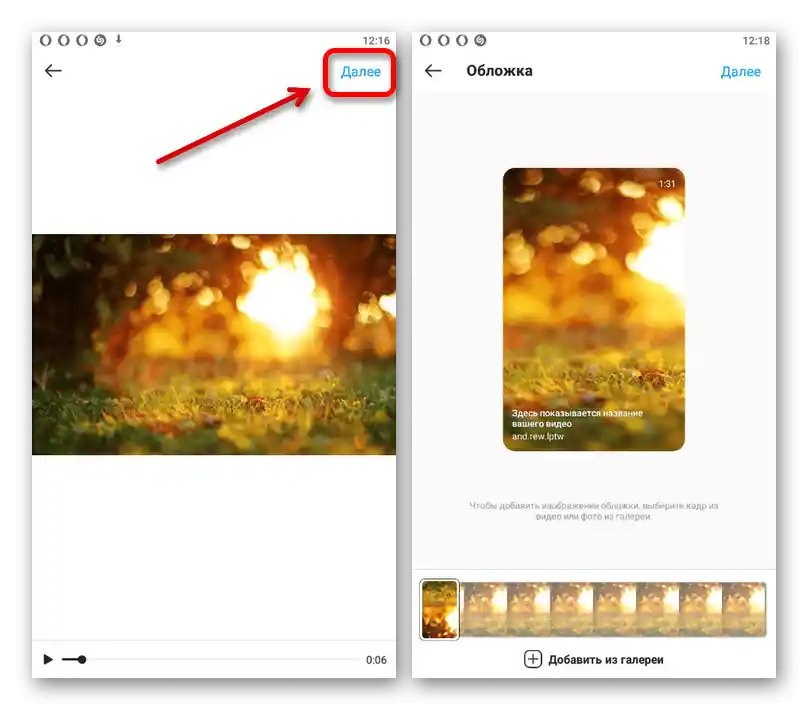
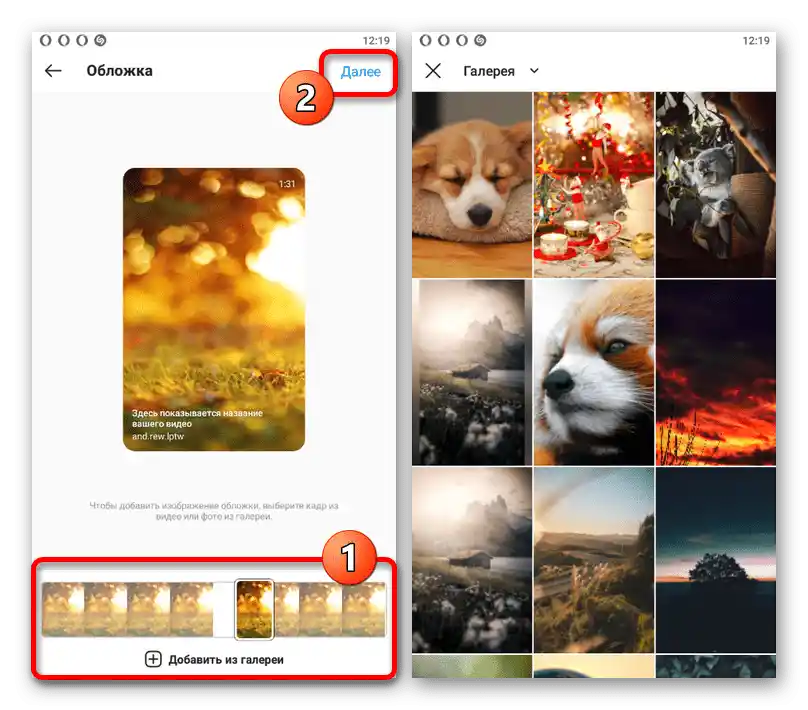
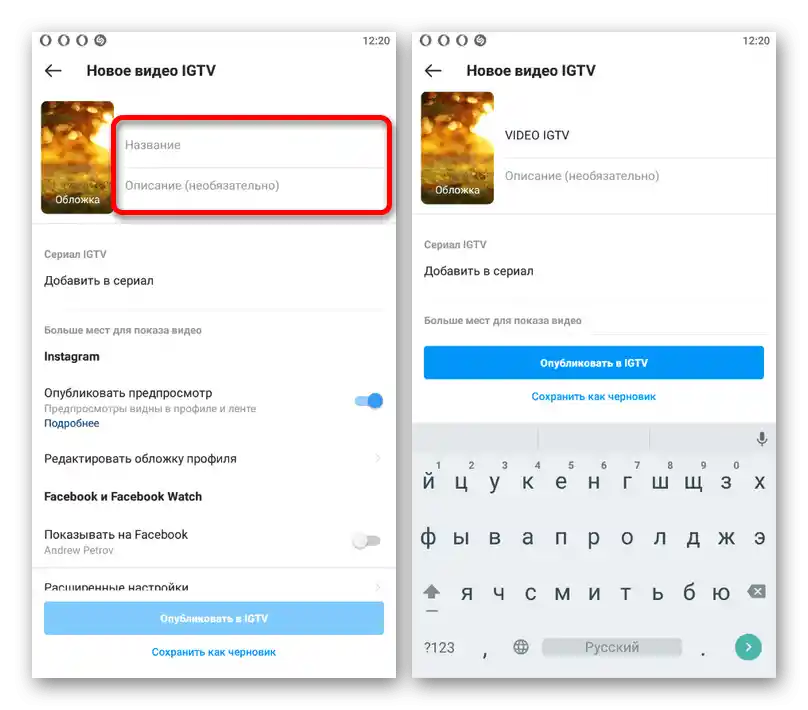
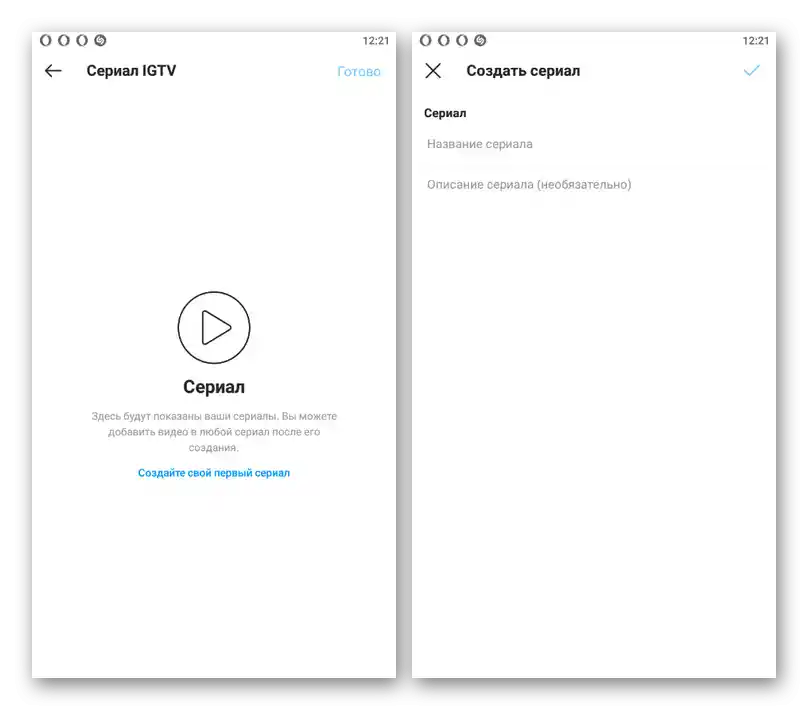
IGTV
- بارگذاری ویدیوها از طریق برنامه جداگانه IGTV که به طور مستقیم با اینستاگرام مرتبط است، تفاوت چندانی با آنچه قبلاً توضیح داده شده ندارد. صفحه اصلی برنامه را باز کنید و روی آیکون "+" در گوشه بالا سمت راست صفحه ضربه بزنید.
توجه: هنگام افزودن اولین ویدیو در تمام زمانها میتوان از لینک در صفحه اصلی پروفایل استفاده کرد.
- برخلاف کار با IGTV از طریق کلاینت شبکه اجتماعی، این نرمافزار اجازه میدهد که دوربین در حالت "دست آزاد" به طور مستقیم در حین بارگذاری استفاده شود. در این صورت، اگر میخواهید فایلی که قبلاً ایجاد شده را اضافه کنید، این امکان نیز فراهم شده و در هنگام فشار دادن دکمه در سمت چپ نوار پایینی در دسترس است.
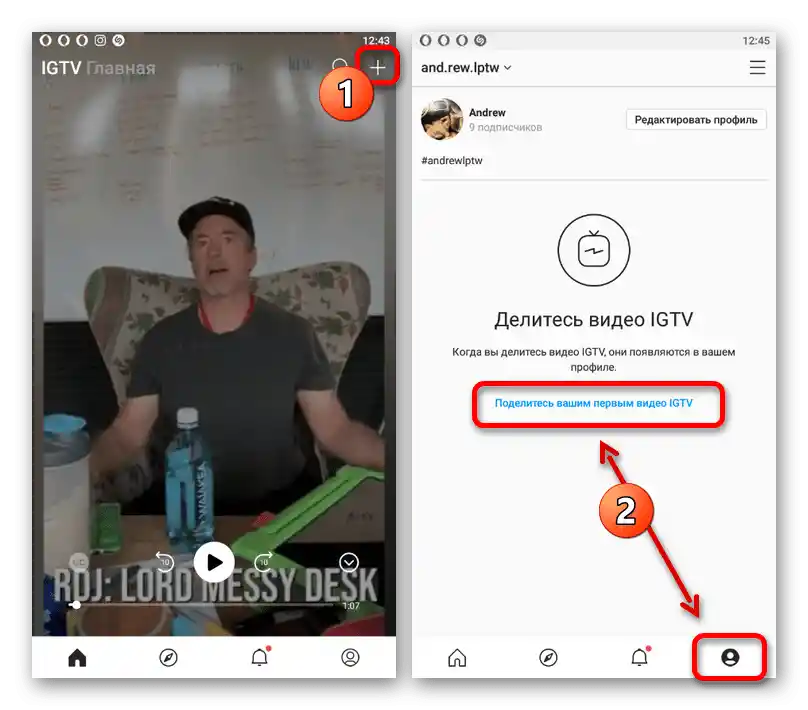
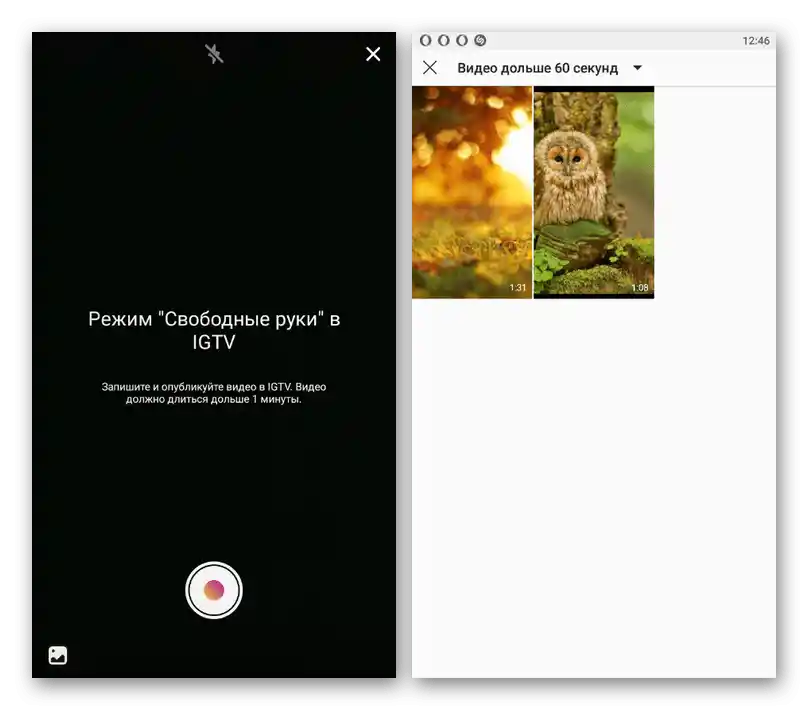
هر مرحله بعدی بارگذاری و تنظیمات کاملاً مشابه آنچه قبلاً در مثال برنامه اینستاگرام توضیح داده شده است، بوده و بنابراین دوباره بررسی نخواهد شد.در هر دو مورد، میتوانید انتشار ویدیو را از طریق پنل اعلانهای گوشی هوشمند پیگیری کنید و پس از اتمام، نتیجه را در یک تب جداگانه در پروفایل شخصی مشاهده کنید.
گزینه ۲: وبسایت در کامپیوتر
با وجود عدم امکان ایجاد انتشار در نسخه کامپیوتری اینستاگرام، این موضوع هیچ ارتباطی با ویدیوهای IGTV ندارد، که افزودن آنها در یک تب جداگانه در پروفایل انجام میشود. در این مورد، فرآیند از طریق وبسایت شبکه اجتماعی انجام میشود، زیرا برای کامپیوتر برنامه جداگانهای مانند آنچه در گوشی هوشمند پیادهسازی شده وجود ندارد.
- وبسایت مورد نظر را باز کنید و در گوشه بالا سمت راست بر روی عکس پروفایل کلیک کنید. از این لیست باید گزینه "پروفایل" را انتخاب کنید تا به صفحه اصلی حساب کاربری بروید.
- به تب "IGTV" از طریق منوی اصلی پروفایل سوئیچ کنید و از دکمه "بارگذاری" استفاده کنید. در نتیجه، صفحهای با تنظیمات ویدیو باز خواهد شد.
- برای افزودن ویدیو جدید، با کلیک چپ بر روی بلوک با آیکون "+" فایل را انتخاب کنید و به الزامات ذکر شده در اینجا توجه کنید. همچنین میتوانید به سادگی فایل ضبط را به هر نقطهای از تب بکشید و سپس منتظر اتمام بارگذاری بمانید.
- در ناحیه سمت چپ صفحه، پیشنمایش ضبط در دسترس خواهد بود، در حالی که سمت راست شامل گزینهها است. ابتدا باید فیلد متنی الزامی "عنوان" را پر کنید و در صورت تمایل همین کار را با "توضیحات" انجام دهید.
- بر روی "ویرایش" در بلوک "کاور" کلیک کنید تا پیشنمایش ویدیو را تغییر دهید. بر خلاف اپلیکیشن، در اینجا نمیتوانید یک فریم خاص از ویدیو را انتخاب کنید، فقط میتوانید یک فایل گرافیکی جدید اضافه کنید.
- اگر میخواهید ویدیو را در فید اینستاگرام منتشر کنید، تیک "انتشار پیشنمایش" را بزنید. همچنین میتوانید با انتخاب گزینه "IGTV و فیسبوک"، که فقط در صورت داشتن حساب متصل در دسترس است، پست را در فیسبوک منتشر کنید.
![تغییر تنظیمات اضافی ویدیو IGTV در وبسایت اینستاگرام]()
به نیاز میتوانید گزینه "زیرنویس خودکار" را برای تولید متن بر اساس صدا از ضبط پردازش شده فعال کنید. برای اتمام کار بر روی ویدیو و افزودن آن به وبسایت، دکمه "انتشار" در پایین صفحه را فشار دهید و مدتی صبر کنید.
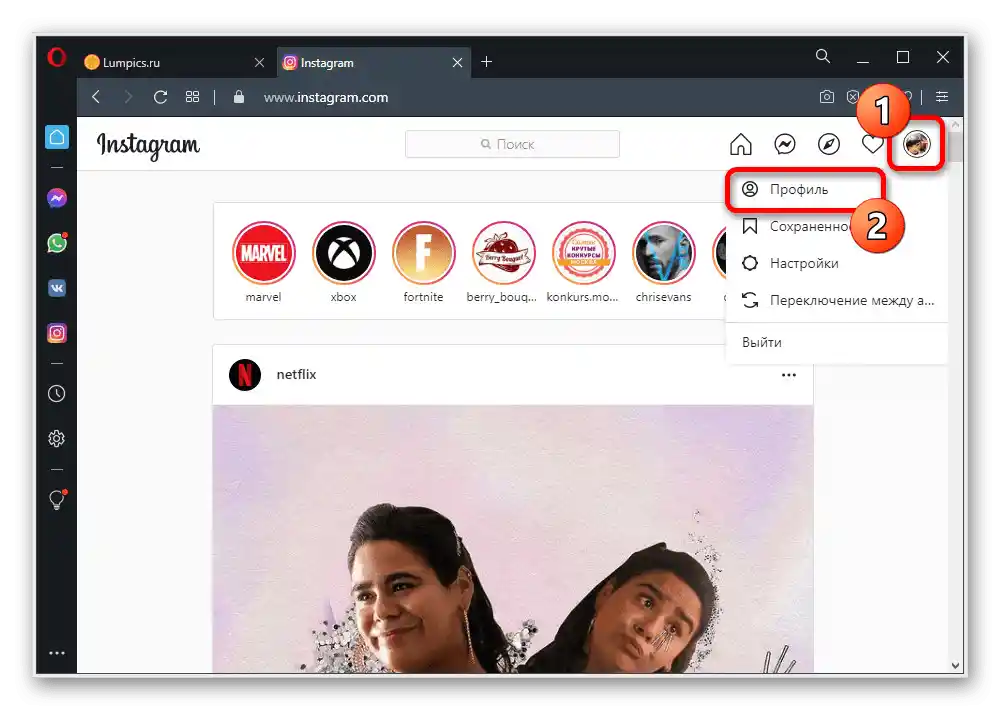
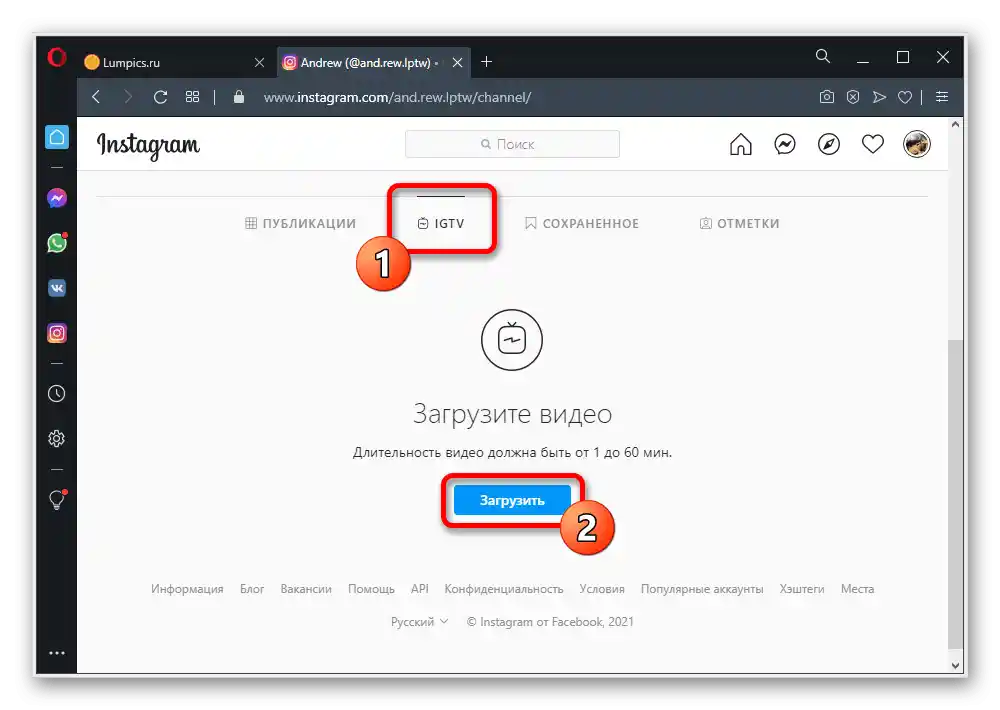
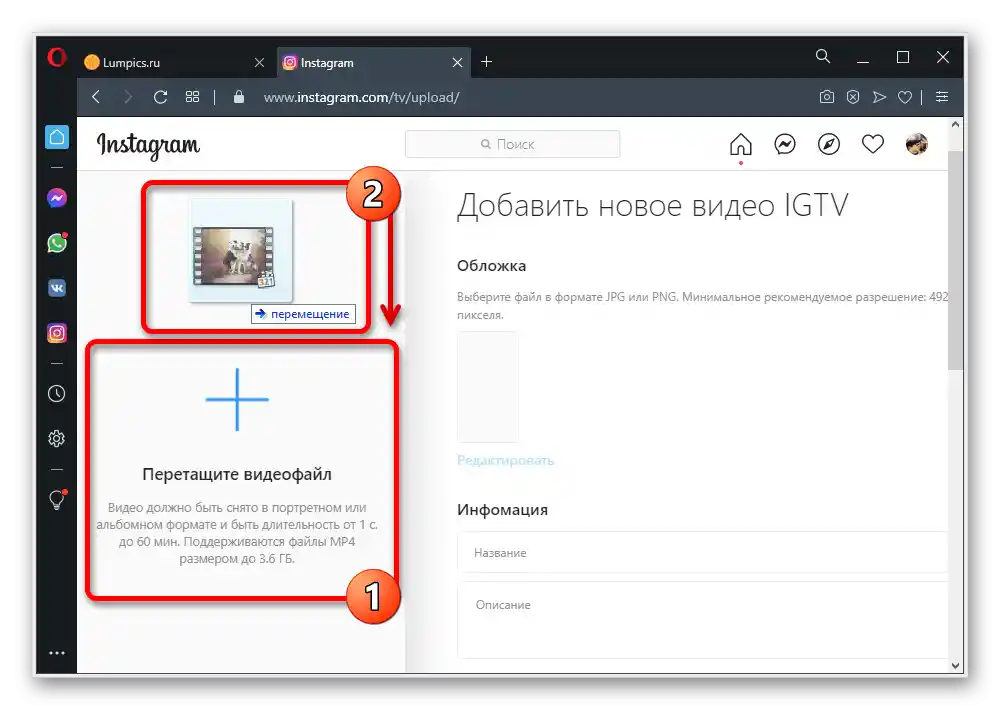
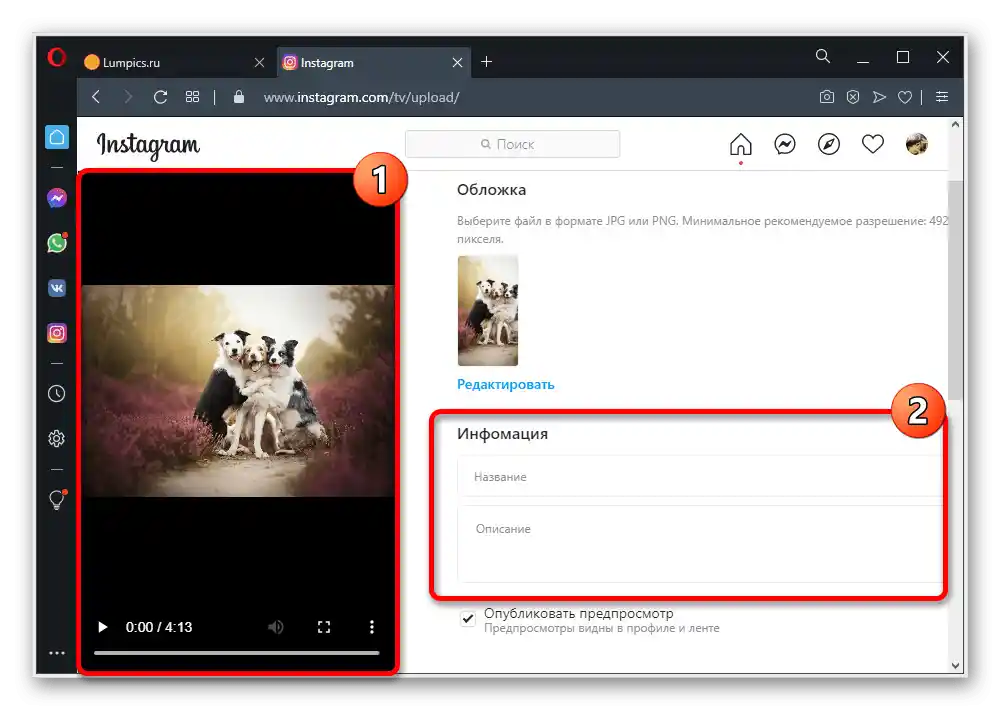
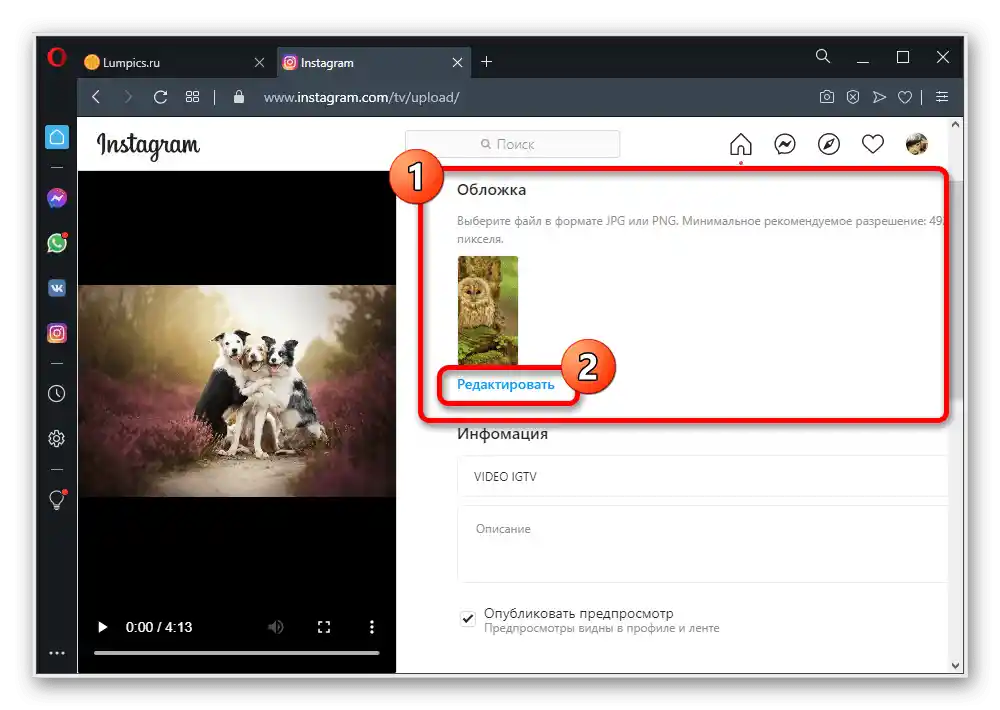
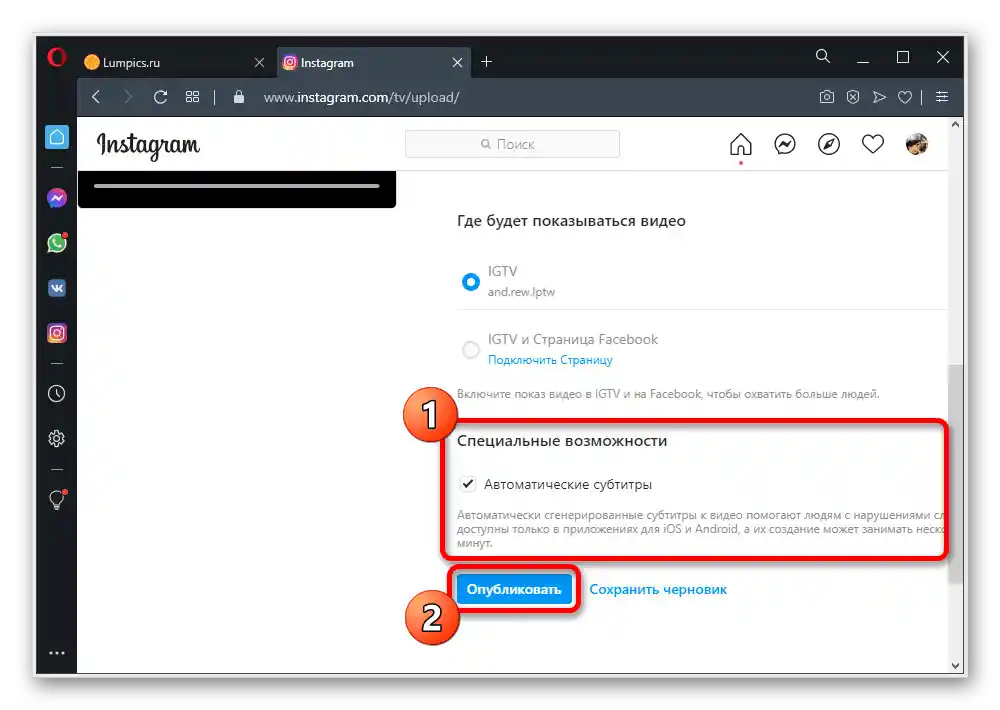
در طول بارگذاری باید تب را باز نگه دارید، زیرا در غیر این صورت روند متوقف خواهد شد. در صورت اتمام موفقیتآمیز، میتوانید نتیجه را در بخش قبلاً ذکر شده "IGTV" مشاهده کنید.